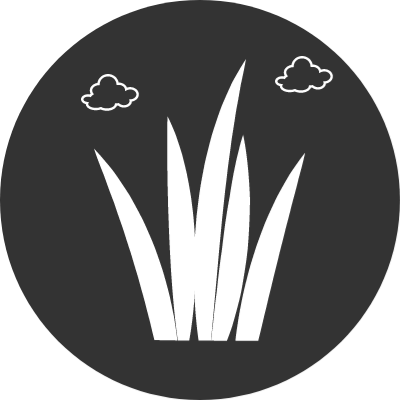网上下载的来源不明的软件,担心有病毒,有后门,有弹窗,不敢安装,怎么办?想浏览某个私密网站,不想留下痕迹,怎么办?电脑升级不确定是否有问题怎么办?windows沙盒(Sandbox),windows10/11系统自带的一项功能,开启之后会得到一个完全独立、纯净的系统,相当于给电脑建立系统隔离区,在里面想干啥干啥,即使装个流氓软件,木马病毒,也丝毫不影响真实的电脑系统。关闭沙盒,一切使用痕迹都自动烟消云散。有了这个神器,我们可以先测试完软件,之后再决定要不要在真实的电脑系统里面安装使用,而不用担心损坏系统。
什么是windows沙盒sandbox?
Windows沙盒是windows自带的功能,一种虚拟化的轻型系统,可以安全地在电脑隔离状态下运行个中应用程序。
安装在 Windows 沙盒环境下的软件保持“沙盒”状态,并且与主机分开运行。
沙盒是临时的系统。 关闭后,系统将删除沙盒中运行的所有软件和文件以及状态。
每次打开沙盒,都会重新获得完全纯净的系统。
-电脑隔离区,系统分身,安全测试任何软件设置04.jpg)
怎么开启windows沙盒Sandbox?
电脑硬件、系统要求:
- Windows 10/11专业版、企业版、教育版系统中自带该功能。家庭版不支持该功能。
- BIOS 中启用的虚拟化功能
- 至少 4GB 内存(建议使用 8GB)
- 至少 1GB 可用硬盘空间(建议使用固态硬盘)
- 建议使用超线程 (至少两个 CPU 内核)
1.开启虚拟化
系统一般默认是开启的,没有开启的可以参考《如何开启虚拟化》
2.启用沙盒
搜索打开【启用或关闭 Windows 功能】。 找到并勾选“Windows 沙盒”,然后点击“确定”。
-电脑隔离区,系统分身,安全测试任何软件设置01.jpg)
-电脑隔离区,系统分身,安全测试任何软件设置02.jpg)
3.重启电脑
上面启用之后,电脑会自动初始化沙盒功能,初始化完毕之后,我们需要重启电脑。
4.运行沙盒
在程序里面找到【windows sandbox】,打开即可。
-电脑隔离区,系统分身,安全测试任何软件设置03.jpg)
-电脑隔离区,系统分身,安全测试任何软件设置04.jpg)
怎么使用windows沙盒Sandbox?
1.真实电脑系统中的程序能不能直接使用?
不能,安装在主机上的软件和应用程序不会直接出现在沙盒中。沙盒像是个极其精简的系统,只有一些基本windows功能。
2.中文输入法
打开沙盒后,默认只有英文输入法,需要我们在设置里面添加中文。
-电脑隔离区,系统分身,安全测试任何软件设置07.jpg)
3.沙盒和电脑如何传递文件?
可以通过复制粘贴的方式互传文件,但是不能通过拖拽的方式传递。
-电脑隔离区,系统分身,安全测试任何软件设置05.jpg)
4.上网
可以直接在沙盒里面打开浏览器,正常访问任意网站,浏览记录痕迹也不会出现在主机系统浏览器中。
如果主系统开启了科学上网,沙盒里面无法上网,需要关闭。同时也测试了把科学文件放到沙盒里面,开启之后也无法上网。
-电脑隔离区,系统分身,安全测试任何软件设置06.jpg)
5.下载文件
在沙盒中下载的软件文件,在主机里面是看不到的。
-电脑隔离区,系统分身,安全测试任何软件设置08.jpg)
6.安装软件
沙盒安装软件,也不会出现在主机系统中,只会出现在沙盒里。
7.关闭沙盒
关闭沙盒,系统会弹出一个对话框,提示【你将放弃并永久删除所有沙盒内容】。 选择“确定”。
-电脑隔离区,系统分身,安全测试任何软件设置09.jpg)
本文标题:《windows沙盒(Sandbox)-电脑隔离区,系统分身,安全测试任何软件设置》
本文链接:https://zyc420.com/6408.html
发布日期:2024年02月03日 21:04:37
更新日期:2024年03月06日 21:25:37
版权声明:除特殊注明,均为作者原创内容,遵守CC-BY-NC 4.0版权协议,转发请保留原文链接!
免责声明:文中如涉及第三方资源,均来自互联网,仅供学习研究,禁止商业使用,如有侵权,联系我们24小时内删除!